Übersetzung ist derzeit auf dem iPhone nicht verfügbar: Fix
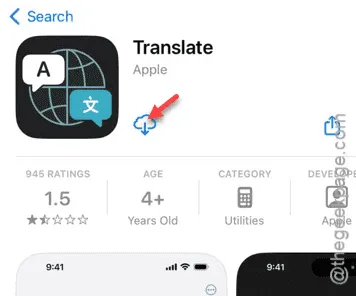
Sie erhalten die Meldung „Die Übersetzung ist derzeit nicht verfügbar. “ auf Ihrem Bildschirm, während Sie versuchen, mit der Übersetzer-App auf Ihrem iPhone zu übersetzen? Normalerweise ist die Übersetzer-App Teil der nativen iOS-Dienstprogramme, mit denen Sie unterwegs Fremdsprachen übersetzen können. Dieses Problem zu beheben ist nicht so schwer, und Sie können dies tun und diesem Weg folgen.
Fix 1 – Laden Sie die Sprachen herunter
Für das Übersetzungstool müssen die Sprachmodelle oder -komponenten direkt auf dem iPhone installiert sein. Dadurch wird der Übersetzungsprozess flüssiger gestartet.
Schritt 1 – Öffnen Sie das Übersetzungsprogramm auf Ihrem iPhone, wenn Sie die App geschlossen haben.
Schritt 2 – Tippen Sie in der Haupt-Übersetzungs-App auf die Schaltfläche mit dem kleinen Punkt oben in der App.
Schritt 3 – Tippen Sie anschließend dort auf die Schaltfläche „ Sprachen herunterladen “, um die Liste der Sprachmodelle zu laden.
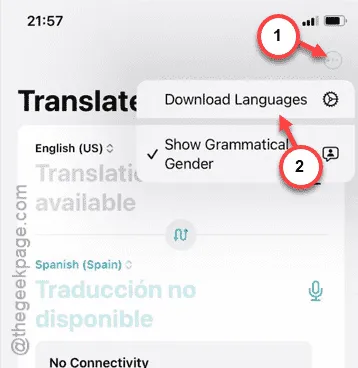
Schritt 4 – Dadurch gelangen Sie zur Liste aller verfügbaren Sprachen, die Sie herunterladen und verwenden können.
Schritt 5 – Sie können den Sprachmodus herunterladen, der für Sie nützlich ist. Wenn Sie beispielsweise in die spanische Sprache übersetzen, können Sie dort „ Spanisch “ herunterladen .
[Stellen Sie sicher, dass Sie mit einem WLAN oder Mobilfunknetz verbunden sind, um das Sprachpaket herunterzuladen.]
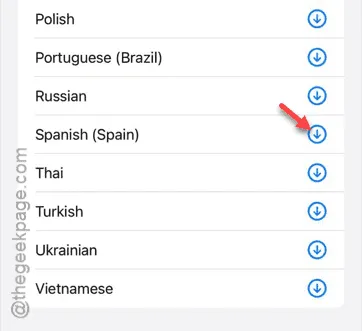
Sobald Sie das Sprachmodell in Ihre Übersetzungs-App heruntergeladen haben, wird der Übersetzungsprozess wieder nützlich. Die Meldung „ Übersetzung ist derzeit nicht verfügbar “ wird nicht mehr angezeigt.
Lösung 2 – Löschen Sie die Übersetzer-App und installieren Sie sie erneut
Wenn der Download des Sprachmodells in der Übersetzer-App nicht funktioniert, müssen Sie die Übersetzer-App löschen und aus dem App Store neu installieren.
Schritt 1 – Starten Sie den Vorgang, indem Sie nach der App „ Übersetzen “ suchen . Sie können eine Suchoperation durchführen, um die App zu finden.
Schritt 2 – Drücken Sie dann lange auf die App „ Übersetzen “ und klicken Sie auf „ App löschen “, um die App „Übersetzen“ von Ihrem iPhone zu löschen.
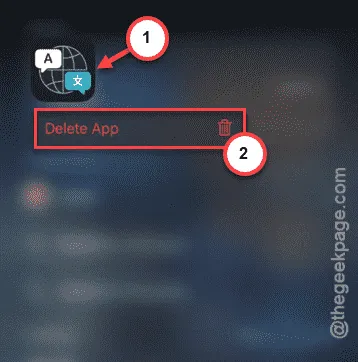
Schritt 3 – Als Nächstes erhalten Sie eine Bestätigungsaufforderung zum Entfernen der App. Bestätigen Sie dies, indem Sie die Option „ Löschen “ berühren.
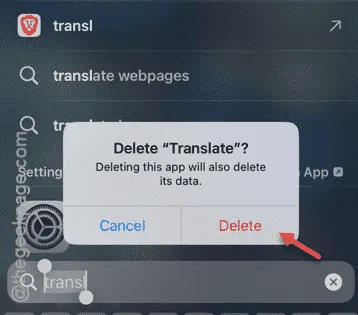
Warten Sie einige Sekunden und die Übersetzer-App wird von Ihrem iPhone entfernt.
Schritt 4 – Als Nächstes müssen Sie zum App Store gehen .
Schritt 5 – Suchen Sie dort nach der App „ Übersetzen “ und öffnen Sie sie von dort aus.
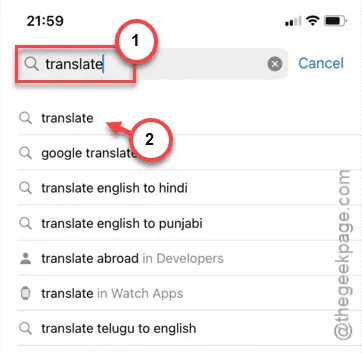
Schritt 6 – Tippen Sie jetzt auf das „ Cloud “-Zeichen, um die Übersetzer-App auf Ihrem iPhone zu installieren.
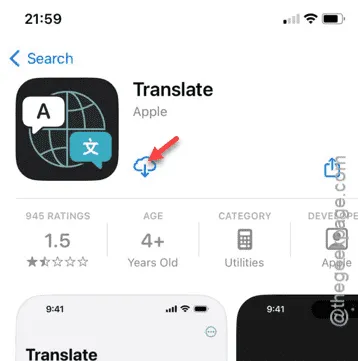
Nachdem Sie die Übersetzer-App neu installiert haben, versuchen Sie den Übersetzungsvorgang noch einmal.
Prüfen Sie, ob Sie den Inhalt übersetzen können, ohne dass dieselbe Fehlermeldung angezeigt wird oder nicht.



Schreibe einen Kommentar